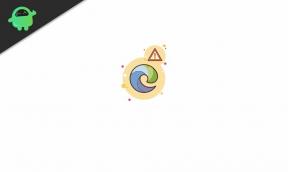Hades: Fix Steam, Dosyalar Hatanızı Senkronize Edemedi
Oyunlar / / August 05, 2021
Roguelike aksiyon RPG video oyunları söz konusu olduğunda, Hades 2018'de piyasaya sürülen bunlardan biri ancak bu oyunun erken erişimi yakın zamanda piyasaya sürüldü. Supergiant Games, yeraltı dünyasını hackleyip keserek ölülerin Tanrısına meydan okudu. PC, Mac, Nintendo Switch için mevcuttur. Şimdi, Steam üzerinden bazı Hades PC oyuncuları bir hata mesajı alıyor. Dolayısıyla, aynı zamanda Hades oynamaya çalışıyorsanız ve Steam, Dosyalar Hatalarınızı Senkronize Edemiyor ise, düzeltmek için bu sorun giderme kılavuzuna bakın.
Steam sunucularının bile bazen kapanabileceğini veya bazı bakım işlemlerinden geçebileceğini söylemek oldukça muhtemeldir. PC kullanıcılarının istemciyi kullanarak oyun satın alabileceği ve oynayabileceği büyük bir oyun koleksiyonuna sahiptir. Bu nedenle, ağ hataları alma, istek zaman aşımına uğrama, sunucuya bağlanamama, senkronizasyon hatası vb.Şansları günümüzde çok yaygın. Eh, bu bağlamda, dosyaları senkronize edememe hatası bunlardan biridir ve aşağıdaki olası geçici çözümlerden bazılarını izleyerek kolayca çözülebilir.
İçindekiler
-
1 Hades: Fix Steam, Dosyalar Hatanızı Senkronize Edemedi
- 1.1 1. Steam Sunucusunun Durumunu Kontrol Edin
- 1.2 2. ClientRegistry.blob dosyasını silin
- 1.3 3. Oyun Dosyalarını Doğrulayın
- 1.4 4. Kullanıcı Verilerini Silin
- 1.5 5. Ağ ile Güvenli Modda Önyükleme
- 1.6 6. Antivirüs ve Güvenlik Duvarını Geçici Olarak Devre Dışı Bırakın
- 1.7 7. Steam'i yeniden yükleyin
Hades: Fix Steam, Dosyalar Hatanızı Senkronize Edemedi
Bazı durumlarda Steam sunucusu kapalı kalma süresi veya devam eden bakım sorunları olması beklenmektedir. Bu nedenle sorun giderme yolculuğunuza Steam sunucu durumunu kontrol ederek başlamak her zaman daha iyi bir fikirdir ve sonra her şey yolundaysa aşağıdaki adımlara geçebilirsiniz. Ancak, durumda, Steam sunucusunda gerçekten bir sorun varsa, tek yapmanız gereken birkaç saat kadar beklemek ve tekrar kontrol etmek.

1. Steam Sunucusunun Durumunu Kontrol Edin
Steam sunucularının bölgenize göre kapalı olup olmadığını veya sunucuların çoğunun teknik sorunlarla karşı karşıya olup olmadığını kolayca kontrol edebilir ve öğrenebilirsiniz. Sadece şuraya git Resmi olmayan Steam Durum sayfası yeşil durumu kontrol etmek için. Bazı sunucular çevrimdışıysa veya aşırı yükler ve hatta herhangi bir teknik sorun yaşıyorsa kırmızı veya turuncu görünebilir.
2. ClientRegistry.blob dosyasını silin
Dolayısıyla, ClientRegistry.blob dosyasını kurulu Steam klasöründen kaldırarak geçici olarak depolanan verileri kolayca silebilirsiniz. Temel olarak hesap kayıt verilerini içerir ve istemcide tekrar oturum açılarak tekrar geri yüklenebilir.
- Steam hesabı kullanıcı adını ve şifresini not ettiğinizden veya hatırladığınızdan emin olun. (Önemli)
- Steam istemcisini kapatın ve Görev Çubuğundaki sistem tepsisinden çıkın.
- Ardından, İşlemler bölümünün altındaki Görev Yöneticisi'nden (Ctrl + Shift + Esc) görevi tamamen kapattığınızdan emin olun.
- Şimdi, kurarken seçtiğiniz sürücüye bağlı olarak PC sürücünüzde kurulu Steam dizinine gidin. (C sürücüsü olacağını varsayıyoruz)
- Git Program dosyaları > Bul Buhar klasör> Ara ClientRegistry.blob dosya ve silin.
- Bir kez yapıldığında, bilgisayarı yeniden başlat ve Steam'i başlat sorunu kontrol etmek için.
3. Oyun Dosyalarını Doğrulayın
Bununla birlikte, oyun dosyalarının çoğunun bazılarından dolayı bozulduğunu veya kaybolduğunu da belirtmek gerekir. talihsiz sorunlar ve bu, oyun dosyalarının doğrulanmasıyla otomatik olarak geri yüklenebilir veya düzeltilebilir. Steam istemcisi.
- Başlat Buhar müşteri> Şuraya git Kütüphane.
- Sağ tık açık Hades > Seçin Özellikleri.
- Tıklamak Yerel dosyalar > Tıklayın Oyun dosyalarının bütünlüğünü doğrulayın.
- Doğrulama ve düzeltme işleminin tamamlanması için birkaç dakika bekleyin. (varsa)
- Bittiğinde, Steam istemcinizi yeniden başlatın ve gitmekte fayda var.
4. Kullanıcı Verilerini Silin
Bazen uygun senkronizasyon sorunu nedeniyle, kurulu Steam dizinindeki kullanıcı verileri klasörü bozulabilir veya bazı dahili dosyalar da kaybolabilir. Bu durumda Steam istemcisi, kullanıcı verilerinizi ve bulut yapılandırma dosyalarınızı eşitlemeyi reddetmeye başlayabilir. Bu sorunu çözmek için bilgisayarınızda Steam istemcisini tamamen kaldırıp yeniden yükleyebilmenize rağmen, bu sorunu çözmek için başka bir kısayol ve sorunsuz bir yol kullanıyorsanız bu iyi bir fikir değildir.
- Steam istemcisinin düzgün şekilde kapatıldığından ve arka planda çalışmadığından emin olun. İşlemi iki kez kontrol etmek için Görev Yöneticisine gidin ve kapatın.
- Sağ tık üzerinde Steam istemcisi (exe) > Git Özellikleri.
- Tıklamak Dosya konumunu aç altında Kısayol sekmesi.
- Burada arayabilirsin Kullanıcı bilgisi Klasör.
- Basitçe kullanıcı verileri klasörünü sil ve bilgisayarı yeniden başlat.
- Son olarak, Steam istemcisini çalıştırmayı deneyin, mevcut kullanıcı adınız ve şifrenizle oturum açın ve sorunu kontrol etmek için Hades oyununu başlatın.
5. Ağ ile Güvenli Modda Önyükleme
Ayrıca Steam istemcisini arka planda çalışan diğer işlemlere müdahale etmeden çalıştırmak için bilgisayarınızı Ağ erişimi ile Güvenli modda başlatmanız önerilir. Temel olarak, belirli bir programı düzgün bir şekilde çalıştırmakla çakışabilecek tüm üçüncü taraf uygulamaların bağlantısını keser. Bu, eğer Steam istemciniz normal bir şekilde başlarsa ve Hades'i herhangi bir sorun olmadan oynayabiliyorsanız, herhangi bir üçüncü taraf uygulamasıyla çakıştığından emin olabileceğiniz anlamına gelir. Windows PC'nizi Güvenli Modda başlatmak için, bu kılavuzu kontrol edin.
Not: Belirli bir Hades oyun sorununa neden olan herhangi bir üçüncü taraf programı olduğunu fark ederseniz Steam, Dosyalar Hatanızı Senkronize Edemedi, ardından PC'nizi normal modda başlatmalısınız tekrar. Ardından, sorunun çözülüp çözülmediğini kontrol etmek için diğer üçüncü taraf programlarını tek tek onarmayı veya kaldırmayı deneyin.
6. Antivirüs ve Güvenlik Duvarını Geçici Olarak Devre Dışı Bırakın
Çoğumuz, güvenlik açısından hem Windows Güvenlik Duvarı hem de antivirüs programının önemli bir rol oynadığını biliyoruz. Bu nedenle, bu yöntemlerden hiçbiri sizin için işe yaramadıysa, yalnızca Antivirüs programını ve Steam'i her çalıştırdığınızda veya Hades'i her oynadığınızda bilgisayarınızda geçici olarak Windows Güvenlik Duvarı koruması oyun.
Ancak, oynayışınız ve güvenliğinizden ödün vermek istemiyorsanız, bir Hades oyun klasörünün senkronizasyonu atlaması için Antivirüs ve Güvenlik Duvarı uygulamasına istisna hata.
7. Steam'i yeniden yükleyin
Son olarak, tüm saygımla, okuyucularımıza Steam istemcisini PC'den düzgün bir şekilde kaldırıp yeniden yüklemelerini önereceğiz. Çoğu durumda, uygulamayı yeniden yüklemek, sorunların çoğunu kolayca çözebilir.
İşte bu, çocuklar. Bu sorun giderme kılavuzunun size yardımcı olduğunu varsayıyoruz. Daha fazla soru için aşağıya yorum yapabilirsiniz.
Subodh, ister teknoloji ile ilgili ister başka türlü içerik yazmayı seviyor. Bir yıl boyunca teknoloji blogunda yazdıktan sonra tutkulu hale geliyor. Oyun oynamayı ve müzik dinlemeyi çok seviyor. Blog yazmanın yanı sıra, oyun bilgisayarı yapılarına ve akıllı telefon sızıntılarına bağımlılık yapıyor.